Como posso usar a carta de oferta automatizada?
Por meio desta funcionalidade, o(a) gestor(a) de contratação poderá enviar automaticamente a carta de oferta ao/à candidato(a) aprovado(a) no processo seletivo, e mais...
Ao final do processo, como gestor de contratação, você decidirá qual candidato se adapta melhor à empresa.
Para enviar uma carta de oferta:
- Na barra lateral, clique em Recrutamento
- Selecione uma vaga de emprego
- Clique no candidato escolhido
- Clique no ícone de três pontos (...)
- Pressione Enviar carta de oferta
- Arraste e solte o PDF, e escreva uma mensagem personalizada
- Clique no botão Enviar carta de oferta

É obrigatório escrever a mensagem personalizada para a pessoa candidata após o carregamento da carta de oferta.
O e-mail da carta de oferta:
Após o envio da carta de oferta, um e-mail será gerado e enviado à pessoa candidata correspondente. O e-mail terá um botão com o link para assinar o documento eletronicamente.
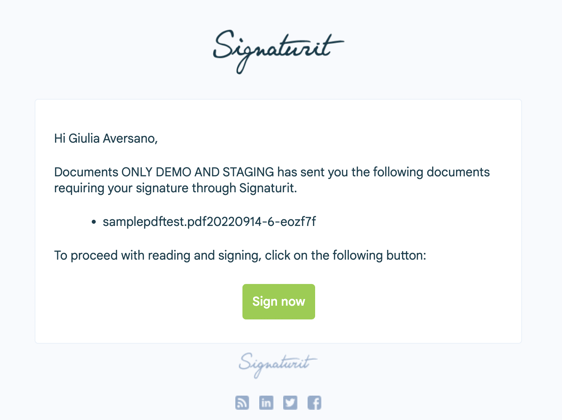
A mensagem da carta de oferta aparecerá como uma mensagem enviada pelo Gerente de RH no Quadro de Mensagens.
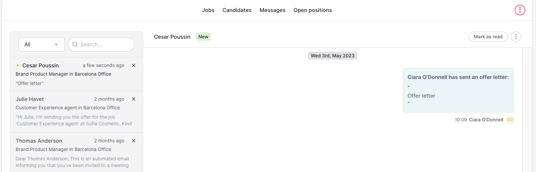
Para gerenciar uma carta de oferta enviada:
- Abra um perfil de candidato dentro de uma vaga de emprego
- Vá para a guia Arquivos
- Na seção Carta de oferta, clique no ícone de três pontos (…)
- Escolha Baixar/Excluir documento ou Cancelar a solicitação de assinatura eletrônica
Observação: para apenas visualizar a carta de oferta, clique no botão de seta ao lado dela.

A partir das ações realizadas, é possível visualizar o status da carta de oferta:

A pessoa candidata assina a carta de oferta:
Neste caso, a pessoa aceita a carta de oferta e conclui o processo de assinatura através de assinatura eletrônica
- O(a) candidato(a) deve abrir o e-mail com a carta de oferta e o link para assinar
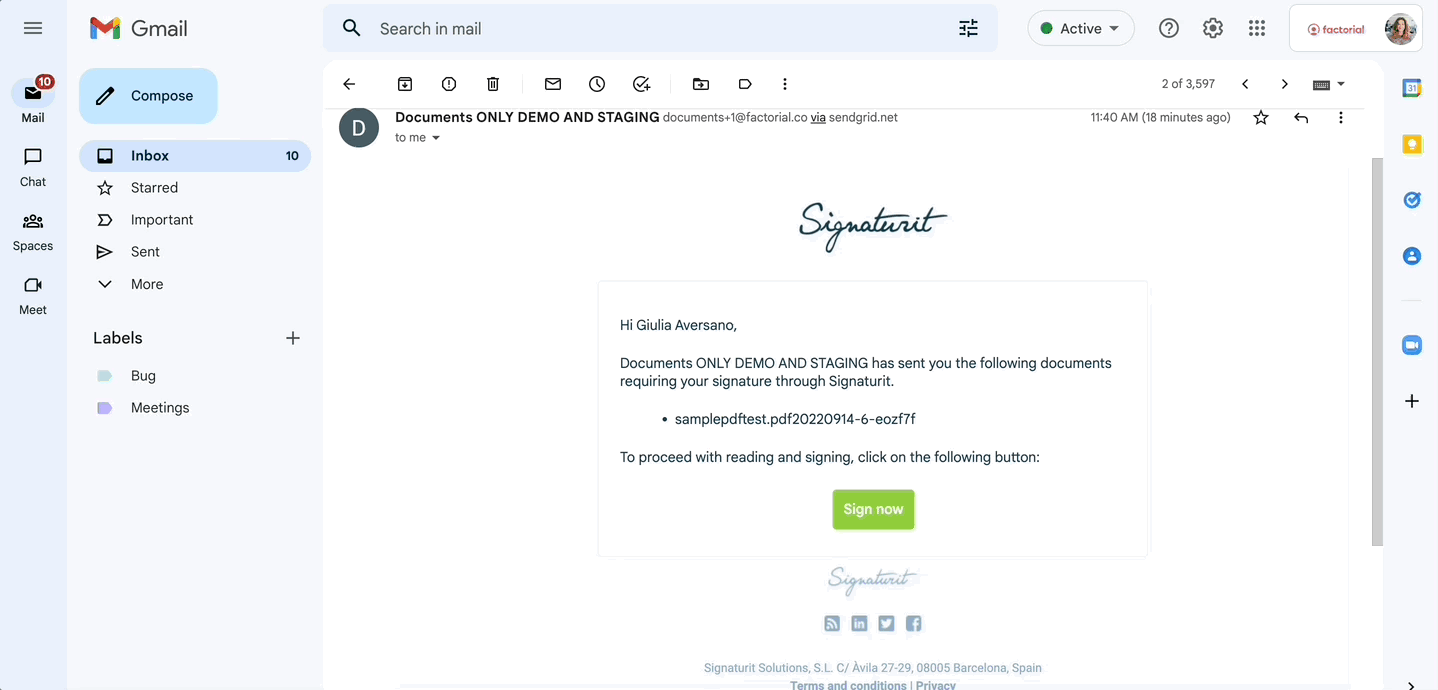
Quando o candidato assinar a carta de oferta, o Gerente de RH receberá uma notificação de tarefa pendente no painel e um e-mail com link para o perfil da pessoa candidata. Quando clicado, a tarefa pendente não aparece mais no painel.
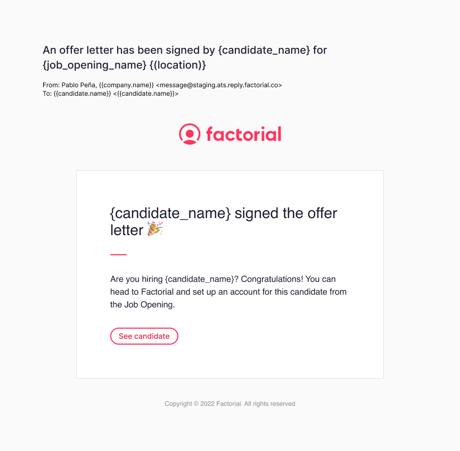
Carta de oferta recusada:
Como recusar uma carta de oferta?
- Vá para o e-mail
- Abra o link através do Signaturit
- Clique em Confirmar
No Signaturit, o(a) candidato(a) deverá informar o motivo da recusa através de um campo de texto. O texto deve ter no máximo 250 caracteres.
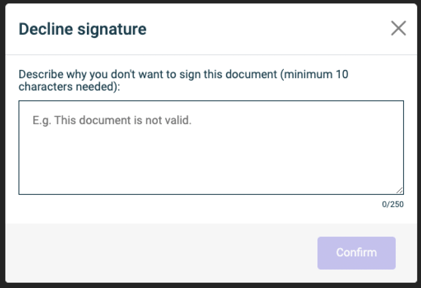
O Gerente de RH receberá uma notificação de tarefa pendente no painel com link para o perfil do candidato com a recusa da carta de oferta
Quando uma carta de oferta é recusada, ela fica como “inativa”, e o Gerente de RH poderá enviar uma nova carta.
O gerente de RH cancela a carta de oferta:
O gestor pode decidir cancelar uma carta de oferta depois de esta ter sido enviada, e antes de o(a) candidato(a) a ter assinado (estado “Pendente”), por exemplo, devido a um erro identificado no documento ou a uma negociação aberta.
- Na barra lateral, clique em Recrutamento
- Selecione uma oferta de emprego
- Clique no candidato escolhido
- Vá para a seção Arquivos
- Clique no ícone de três pontos (...)
- Clique em Cancelar solicitação de assinatura eletrônica

Depois que um Gerente de RH decide excluir uma carta de oferta após ela ter sido enviada ou assinada:
- Na barra lateral, clique em Recrutamento
- Selecione uma oferta de emprego
- Clique no candidato escolhido
- Vá para a seção Arquivos
- Clique em Excluir documento

Como enviar uma nova carta de oferta?
O Gerente de RH deseja enviar uma nova carta de oferta. O que acontece neste caso?
Lembre-se de que essa ação será executada quando uma carta de oferta já tiver sido enviada; ela mostrará o status como "pendente" na seção Arquivos.
- Na barra lateral, clique em Recrutamento
- Selecione o candidato
- Clique em Enviar carta de oferta
Quando a nova carta de oferta for enviada, a antiga será excluída junto com a solicitação de assinatura eletrônica.
Saiba mais sobre o app de Recrutamento da Factorial